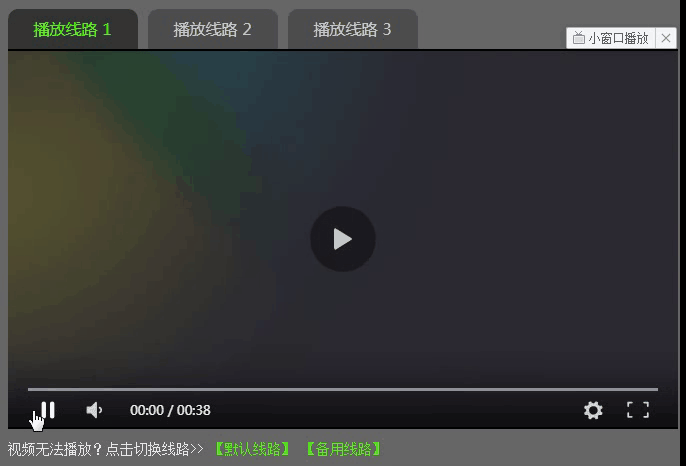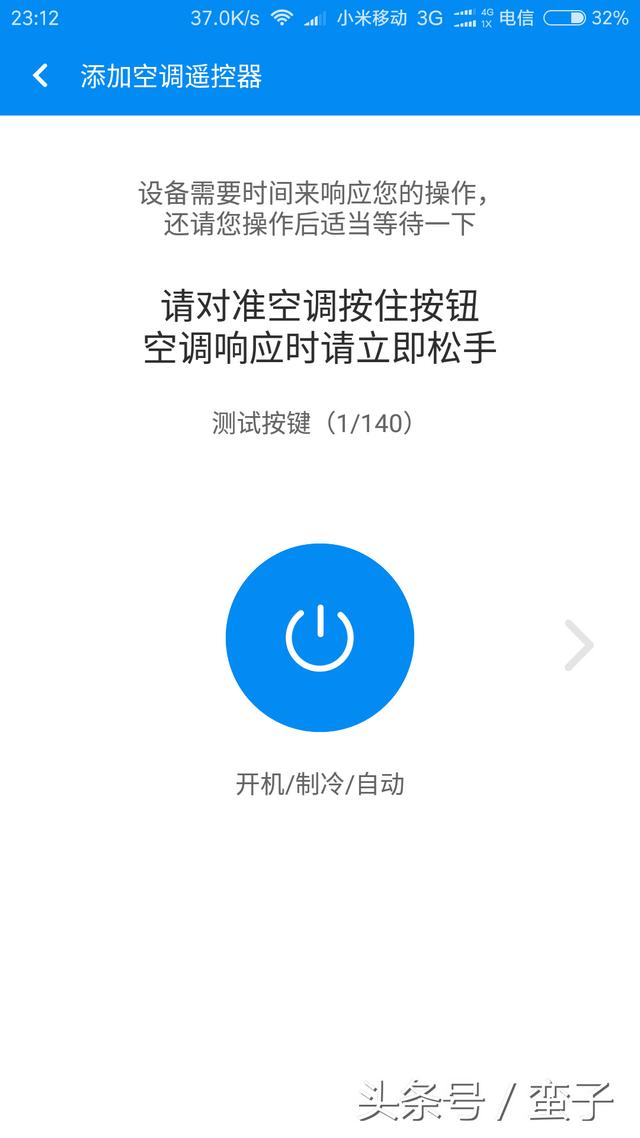作为教师,可以用Vizard制作微课,录制直播教学。
作为学生,可以用Vizard录制网课、上机过程,展示作业。
作为企业员工,可以用Vizard录制内部培训、会议,解说工作需求。
无需下载客户端,在线可免费体验,完美实现轻量化办公。

Vizard是新一代视频生产工具,主打简单易上手的「在线录制」和「链接分享」功能。
远程在线学习和协同办公是大势所趋。但目前的远程沟通方式仍以聊天软件 文字沟通为主,说话背景丢失,考验表达能力,沟通双方易因词不达意产生误解,影响后续工作和学习的开展。
为克服远程沟通难题,Vizard提供免费、在线的视频录制服务,方便用户通过视频,如实演示所要描述的画面和场景,配合语音解说、自动字幕和一键分享功能,高效表达并推进沟通。
Vizard适合用于各类教育场景,如远距离网课教学中帮助教师录制教案演讲,帮助学生录制和建立知识视频库,便于自习和温习。Vizard同样适用于工作同步、会议和培训录制等企业办公场景。
Vizard主打在线录制屏幕和一键分享录屏链接,已囊括在线视频裁剪、实时语音转文字、基于文字的剪辑和定位、视频库管理等细分功能,带来友好而直捷的视频录制体验。

1.个性化录制
Vizard支持录制电脑屏幕上的任意操作,录制范围可选择「整个屏幕」和单个「应用窗口」。

客户端录制 - 录制设置

在线录制 - 录制整个屏幕
2.视频转文字
采用自研语音识别技术,将录制的声音转成文字,1小时视频5分钟完成转写。
3.文本 剪辑
搜索关键字,直接定位视频位置。删改文字,同时剪辑视频。
录制过程中重复说的话、长时间的停顿或者题外话,都可以快速删改并剪辑。

在线录制 - 文本转写和编辑页

在线录制 - 简单裁剪页
4.快速分享视频
一键快速生成视频链接,使用电脑或手机打开链接后观看视频。

在线录制 - 分享视频(链接)

在线录制 - 分享视频(微信二维码)
5.管理个人视频库
按时间、内容、语言等类目,创建视频库,方便快速查找视频,高效管理个人视频。

工作台 - 创建个人库
如何使用Vizard?具体怎么操作?Vizard兼容多种场景,用途广泛。
作为教师,您可以用Vizard制作微课,录制直播教学;
作为学生,可以用Vizard录制网课、上机过程,展示作业。
作为企业员工,您可以用Vizard录制内部培训、会议,解说工作需求;
录制完成的视频,可以一键转发到聊天群,或保存到个人工作台后二次编辑。

录制教学网课 & 公司会议

录制操作演示 & 企业培训

录制直播
使用Vizard录制视频,请按以下步骤操作:
一、在线录制1. 用浏览器打开官网 https://vizard.video/ ,完成注册、登录后,点击【开始录制】(推荐使用Chrome浏览器)。

在线录制 - 官网首页按钮
2.进入工作台,点击左下角的红色按钮【开始录制】。首次使用时,Vizard将询问是否允许获取您的麦克风权限。

在线录制 - 工作台左下角录制按钮
3.在弹窗中,选择要录制的内容:【整个屏幕】,【窗口】,【浏览器标签页】。选择后点击【分享】。勾选左下角的“☑️分享音频”后,可录制系统正在播放的声音,或麦克风收录的声音。

在线录制 - 弹窗选择录制内容(选择要分享什么)
*Windows系统收音范围:
【整个屏幕】录制桌面上的全部内容(支持录制电脑中的声音,如参会人员的讲话声,播放器中的影音声)。
【窗口】录制某个程序窗口(不支持录制应用中的声音)。请保持程序窗口在桌面最前,否则录制完成的视频可能无法正常播放。
【Chrome / 其他浏览器的标签页】录制浏览器中的网页(支持录制网页中的声音,如在线视频网站中的播放器声音)。
*MacOs系统收音范围:
【整个屏幕】录制桌面上的全部内容(不支持录制电脑中的声音)。请保持程序窗口在桌面最前,否则录制完成的视频可能无法正常播放。
【窗口】录制某个应用程序窗口(不支持录制应用中的声音)。
【Chrome / 其他浏览器的标签页】录制浏览器中的网页(支持录制网页中的声音,如在线视频网站中的播放器声音)。
更多常见问题说明,请访问Vizard帮助中心:Vizard录屏_免费高清的电脑录屏软件
4.正式开始录制。录制中可【暂停录制】,需确保网络通畅。
*请注意:刷新或关闭Vizard网页,会导致录制中断。*

在线录制 - 正在录制页面
5.点击【结束录制】,等待录制数据上传完成后,跳转到录屏播放页。可预览、编辑、下载或分享已录制的内容。

在线录制 - 已录制视频播放页
二、客户端录制- 在官网 Vizard录屏_免费高清的电脑录屏软件 靠近底部的位置,选择对应操作系统的录屏客户端,下载并安装。

官网 - 录屏客户端介绍
2. 安装完毕后,打开Vizard客户端,完成注册、登录,进入录制主界面。(若已在官网注册,直接用该账号登录即可)

录屏客户端 - 录制设置页
3. 选择录制【整个屏幕】或【应用窗口】,录制设置中可开启/关闭麦克风和电脑声音。

录屏客户端 - 选择录制窗口
4. 设置完成后,点击【开始录制】,录制中可【暂停录制】。确保网络通畅,不要刷新或关闭Vizard网页。

录屏客户端 - 整个屏幕
5. 录制完毕后,等待录制数据上传完成,跳转到网页播放页。

录制完成页(同在线录屏)
Vizard开发团队为北京蓝色脉动科技有限责任公司。公司专注AI 视频方向,拥有自研语音识别技术,旨在为全球用户打造新一代视频协同生产工具,已上线产品包括:Zeemo(绘影字幕)和Vizard。
,